Инсталација и конфигурација штампача ЦАНОН И-СЕНСИС МФ3010

- 4641
- 644
- Jeremy Jacobi
Ако сте задовољни власник Цанон И-СЕНСИС МФ3010 штампача, требало би да се бринете о њеној исправној вези са рачунаром, као и исправну инсталацију одговарајућих управљачких програма. Без извршења таквих манипулација, нажалост, ваш МФП неће моћи да вас угодне са квалитетним радом.

Како инсталирати и конфигурирати ЦАНОН И-СЕНСИС МФ3010 ПРИНТЕН.
Добро је када ЦАНОН И-СЕНСИС МФ3010 купује искусног корисника. Биће му потпуно лако разумети све нијансе које настају када раде са мултифункционалним уређајима. То је друга ствар када треба да инсталирате Цанон И-Сенсис МФ3010 штампач је неопходан за почетнике који се не фокусира на било какво техничко питање повезано са таквим уређајем. Препоручујемо да се такви почетници пажљиво упознају са упутствима која су нужно у комплету ако се у трговинској институцији купује Цанон И-СенСис МФ3010.
Ако вам је понуђено да купите МФП из својих руку на примамљивој вредности, не брините ако након стицања нисте открили тако важно упутство за вас. Ми ћемо вам помоћи да се крећете у акцијама које се односе на инсталацију и конфигурацију МФП-а, након чега штампач може да вам удовољи са високим радом.
МФП веза
Ако сте купили Цанон И-СенСИС МФ3010 МФП, важно је да у почетку испуни два главна захтева за њен исправан рад:
- Исправно инсталирајте управљачке програме;
- Инсталирајте кертриџ за гориво.
Немогуће је занемарити инсталацију управљачког програма за МФП, јер је возач посебан програм који вам омогућава да контролишете уређај и пошаљете задатке за штампање. Сходно томе, сваки штампач прати њен специфичан покретач. Иначе, инсталирањем неприкладног управљачког програма, неће бити могуће пружити рачунар са штампачем.
Инсталација возача
Дакле, схватајући да је возач најважнији алат који вам омогућава да осигурате самопоуздано повезивање рачунара са МФП-ом, први након куповине уређаја корисник мора да утврди овај специјални програм.
Најчешће је возач у комплету, тако да је довољно преиспитати садржај амбалаже, пронађите сачувани диск у њему. У веома ретким случајевима, штампач се може продати у трговинским институцијама без таквог диска. Међутим, у овим случајевима произвођач не заборавља на своје купце, он поставља одговарајуће возаче на своју званичну веб страницу. Такође се могу наћи и управљачки програми и преузети из других извора на Интернету.
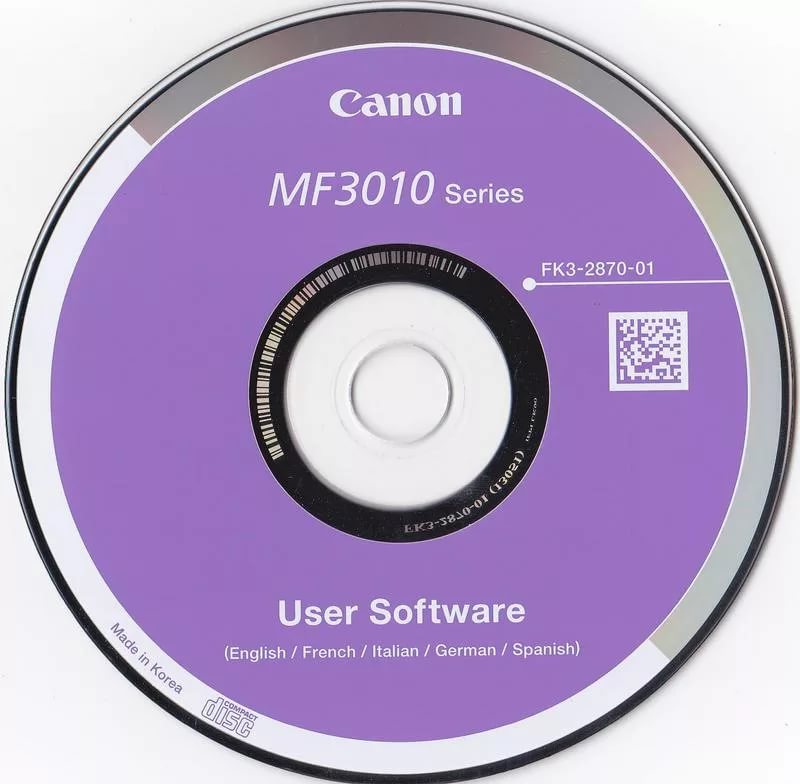
Пре директног преузимања инсталацијских датотека препоручује се да се наступите информације у вашој меморији у вези са којим се оперативни систем инсталира на рачунару. У време избора биће понуђена неколико опција за преузимање, погодно за кориснике:
- за Виндовс 7 или Виндовс 8;
- 32 или 64-битни систем.
Када посећујете неке ресурсе, само ћете имати довољно да уђете у модели штампача, а уграђени додаци аутоматски ће одредити ваш оперативни систем и њено пражњење. Након тога, одмах ће вам понудити датотеку за пренос. Најчешће, возачи преузимају у архиви, тако да пре њихове даље употребе, прво раздвојите архиву.
Сада искључите свој штампач са рачунара, идите у мапу у коју сте ударали возача. У овој мапи ћете пронаћи датотеку за подешавање са продужењем .Еке. У овој је датотеци кликните двоструким кликом да бисте га активирали и покренули поступак инсталације. Сада ће на екрану бити прозор чаробњака за инсталацију. У ствари, треба да се предате препорукама овог Учитеља, учините све што он пита и притисните дугме "Следеће" ".
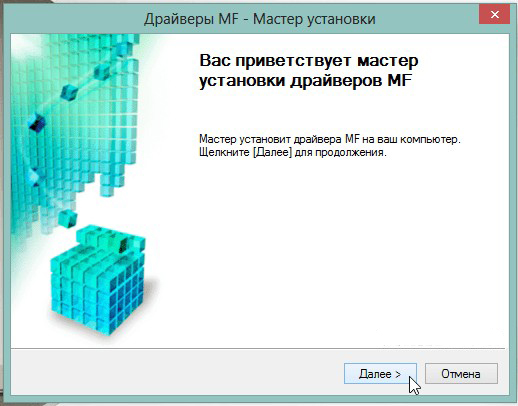
Када се господар приближи завршној фази инсталације, он ће сигурно навести кориснику да повеже ваш уређај са рачунаром. Повежите штампач на рачунар помоћу УСБ кабла. Инсталација возача завршава се на овоме, односно штампач ће бити спреман за обављање задатака. Понекад то може захтијевати поновно покретање оперативног система како би се све промене ступиле на снагу. Ако је примљен такав захтев, немојте бити лењи, поново покрените рачунар.
Упутство за инсталирање штампача без диска
Ако нема диска са управљачким програмима за МФП Цанон И-СенСИС МФ3010, придошлици не знају како да инсталирају штампач, тако да почињу да се губе у претпоставци. У ствари, штампач се може инсталирати чак и у непостојању возача, док не требате прво да проведете претрагу и преузмете их унапред.
Да бисте користили ову методу инсталирања МФП-а, у почетку повежите штампач на рачунар. Након тога, кликните на ставку "Старт", на десној страни наћи ћете линију "уређај и штампач". Иста линија може се наћи уласком у "Цонтрол Панел".
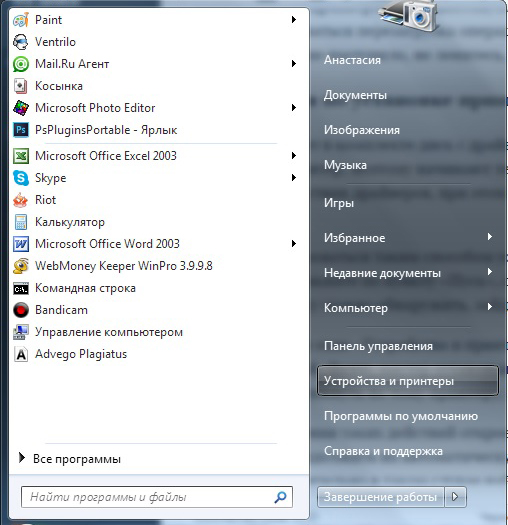
У прозору "Уређај и штампачи" отворени прозор, лако можете пронаћи дугме "Додај уређај", кликните на њу. Даље, Мастер инсталације ће одредити све штампаче да ће бити спреман за повезивање. Морате да кликнете на штампач који тренутно настојите да се повежете.
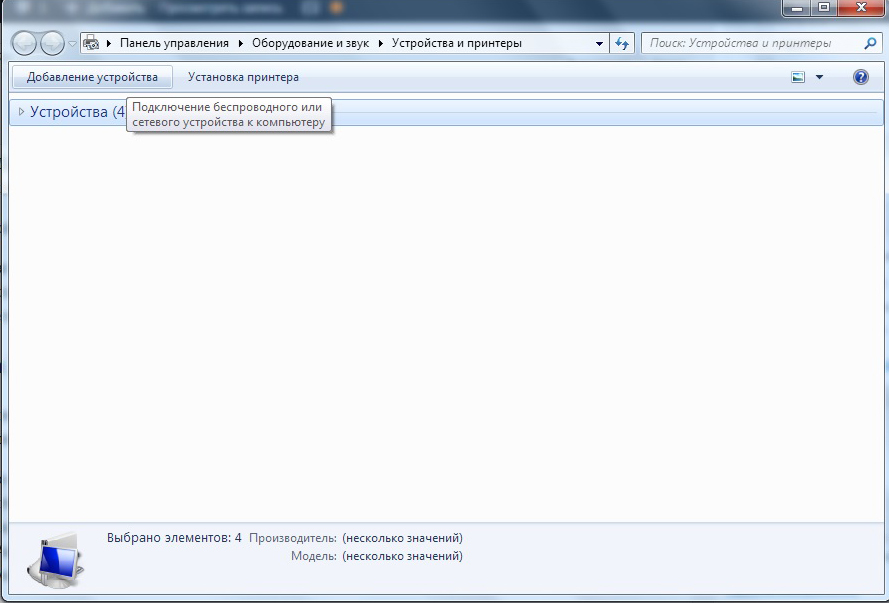
Након обављања таквих поступака отвориће се нови прозор, у којем ће се предложити да инсталирате управљачке програме са диска или наставите своју аутоматску инсталацију. Наравно, морате да кликнете на дугме "Сљедеће", мајстор се у овом случају наћи ће праве возаче и инсталирати их.
Подешавање МФП-а
Након успешне инсталације управљачких програма, ваш штампач је спреман за посао. Сада можете да штампате, скенирате, стварате копије на њему. Ако још увек немате практично искуство са МФПС-ом, још увек не знате како да скенирате, онда је корисно да се упознате са Цанон И-СенСИС МФ3010 упутствима, што указује на скенирање било које документе. Такође ћемо вам помоћи да схватите како скенирати са Цанон И-СенСИС МФ3010.
Фокусирамо се на то које промене у подешавањима могу да се обезбеде да би се осигурао максималан резултат.
Практична употреба МФП-а
Након што је ваш штампач спреман за рад, можете да штампате пробну страницу. И такође можете да штампате било који документ који сте креирали раније. Исправно конфигурисан штампач беспрекорно обављати све задатке које сте навели.

Такође не можете одмах да пошаљете документ за штампање, али у почетку улазите у "Својства" уређаја. У овом прозору можете да промените фабричке поставке, оријентишите МФП да бисте извршили акције које су вам важне у одређеном тренутку:
- штампање неколико примерака истовремено;
- Печат није цео документ, већ посебан фрагмент или одређене странице;
- избор одређеног формата лима;
- избор различитој оријентације странице;
- Постављање различитих нивоа квалитета штампања.
Ако и даље знате како да штампате већину корисника, онда нису сви морали да скенирају раније. Из тог разлога, у почетку, када постоји потреба за скенирање докумената, неки корисници имају ступора. Не разумеју како се такве акције спроводе. У ствари, процес скенирања је једноставан, довољно је да се упознате са нашим препорукама или одговарајућим одељком приручника за корисника.
Дакле, ако је важно да започнете скенирање докумената, идите на "Старт", идите на већ познати мени "Уређај и штампачи". Након што се отвори главни прозор, пронашли ћете наведене штампаче у њему који су спремни за рад, изаберите МФП, кликните на њега једном тако да се истиче. Сада одмах испод адресе, видјет ћете панел менија који означава неколико параметара.

Морате да пронађете параметар "Покрените скенирање", кликните на ИТ и аутоматски ће се покренути. Појавиће се још један прозор у којем се, као корисник, може донети неке промене. Међутим, такве промене у почетку, на почетним уводним фазама, не треба да праве. Притисните дугме на дну "Сцан" и уређај ће довршити задатке које сте инсталирали пре њега.
Као што видите, процес скенирања је такође једноставан. Укључите документе још лакше, само поставите документ, затворите горњи поклопац и притисните одговарајуће дугме које се налази на телу самог МФП-а. Биће то једноставно пронаћи такво дугме, јер је праћено иконом која приказује две копије документа, а такође и испод ове иконе постоји и назив.
Савет. Ако из било којег разлога, мултифункционални уређај одбије да ради, требало би да проверите квалитет њене везе са рачунаром. Врло често се проблем појављује на позадини благог пражњења УСБ цевовода.Поред тога, проблем може доћи до позадине вирусне интервенције. Вируси често остављају иза негативних трагова, укључујући озбиљно оштећене возаче. У овом случају ћете морати да поновите управљачке програме да бисте вратили нормално функционисање мултифункционалног уређаја.
Дакле, инсталација и накнадна конфигурација мултифункционалног уређаја Цанон И-СенСИС МФ3010 није праћена потешкоћама ако је корисник следио препоруке, упознао се са алгоритамом акције и, на основу њих, спровео све манипулације.
- « Стварање скривених мапа и датотека на Виндовс радној површини
- Како поправити не-радну функцију да се отвори уз помоћ - Изаберите програм »

